网页视频、flash无法播放的解决方法

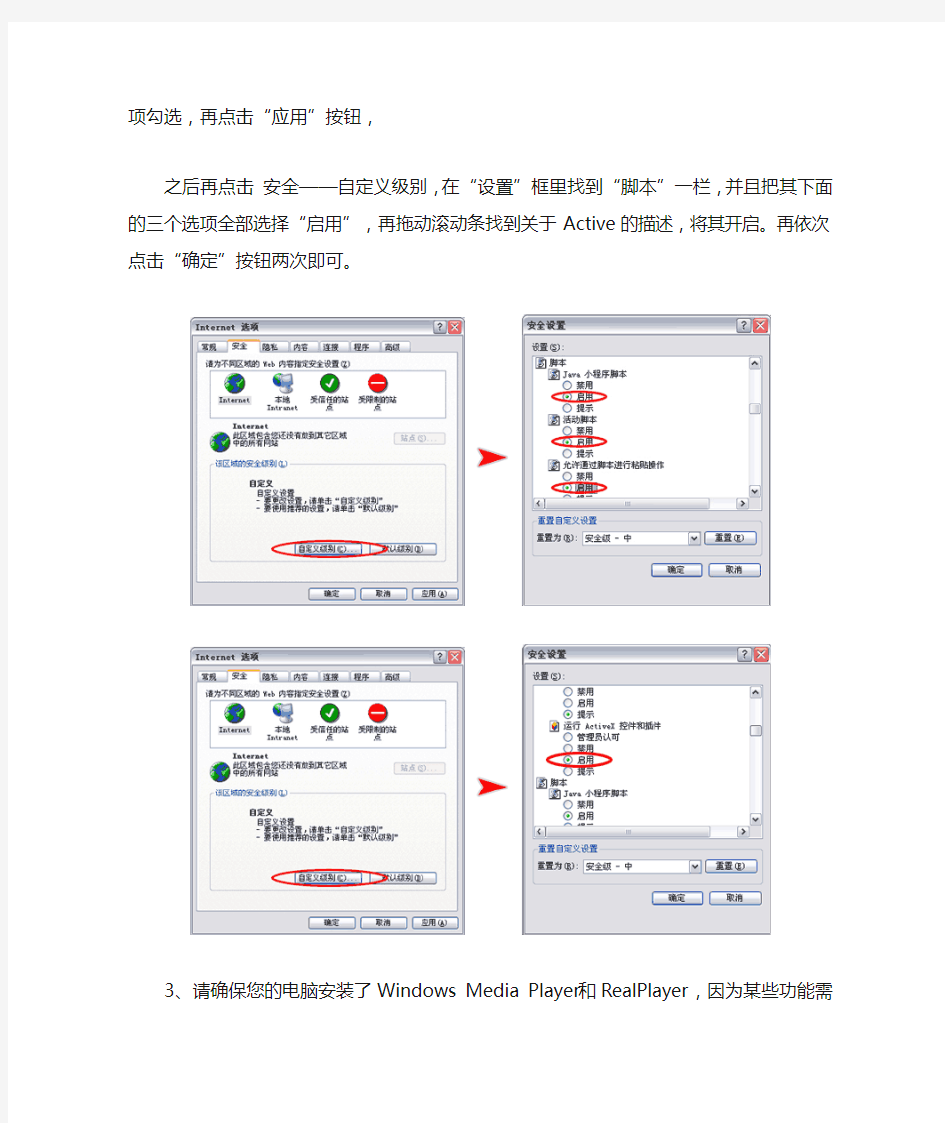
网页视频、flash打不开无法播放的解决方法
有许多网友曾遇到网页视频无法播放,flash动画特效无法显示,输入邮箱账号密码登录不上去、浏览器不跳转没反应,网页的一些内容显示不全,网页的一些功能无法使用。。。。。。等等问题,那么这时除了重新安装操作系统还能怎么办呢?
解决方法:
1、请确保您的电脑安装了Adobe Flash Player ActiveX ,这是Adobe公司发布的针对浏览器的Flash支持补丁,是浏览器显示网页中的Flash特效的必备软件。
如果您的电脑没有安装或者版本过低,请到Adobe官网下载、安装即可。
Adobe官网:
(有些网友虽然安装了Adobe Flash 软件,但仍然出现这个问题,是因为其被你安装的瑞星卡卡等等一些系统安全软件禁用了,只要在这些软件的功能菜单中的“免疫”或其他类似项目里面取消Adobe Flash 的免疫即可。)
2、看一看浏览器的设置是否正确。
打开IE浏览器,
点击工具——Internet选项——高级,在“设置”框里找到“多媒体”一栏,把“播放网页中的动画”、“播放网页中的声音”、“播放网页中的视频”、“显示图片”这四项勾选,再点击“应用”按钮,
之后再点击安全——自定义级别,在“设置”框里找到“脚本”一栏,并且把其下面的三个选项全部选择“启用”,再拖动滚动条找到关于Active的描述,将其开启。再依次点击“确定”按钮两次即可。
3、请确保您的电脑安装了Windows Media Player和RealPlayer,因为某些功能需要这两个程序的支持。
4、如果按照上述步骤操作之后仍然不能解决问题,甚至Ghost恢复系统、还原系统等等方法也不起作用时,可能就是由于你升级、卸载一些软件(尤其是杀毒软件)而导致系统DLL文件丢失的原因了。
这时只需再注册一下系统DLL文件就好了。
注册方法:
(1)点击“开始——运行”,输入cmd,按“enter”键回车。
(2)在命令提示符下直接输入:for %1 in (%windir%\system32\*.dll) do regsvr32.exe /s %1
注意:是在命令提示符下,不是在“运行”框中!
(为确保输入无误,可以直接复制以上命令,粘贴即可。)
(3)粘贴命令之后,系统即开始执行命令。(如未执行,按“enter”键回车即可。)
此时只需耐心等待2分钟左右即可。
(4)回复命令提示符闪烁状态时,即表示命令执行完毕,这时在命令提示符下直接输入exit ,再按“enter”键回车退出即可。
现在看看你的电脑是否恢复正常了~\(^o^)/~
<最后提醒各位朋友的是,上述操作一定要以具有管理权限的账户登录系统之后操作才能药到病除,如以限制权限账户登录操作则不起作用。切记!切记!>
